如何在 Mac上的“查找”中将物品标记为丢失呢?别急,今天小编给大家整理了在Mac上的“查找”中将物品标记为丢失的教程,感兴趣的朋友快来跟小编你看看吧!
打开物品的“丢失模式”
若要将物品标记为丢失,您需要打开“丢失模式”。
1.在 Mac 上的“查找” App 中
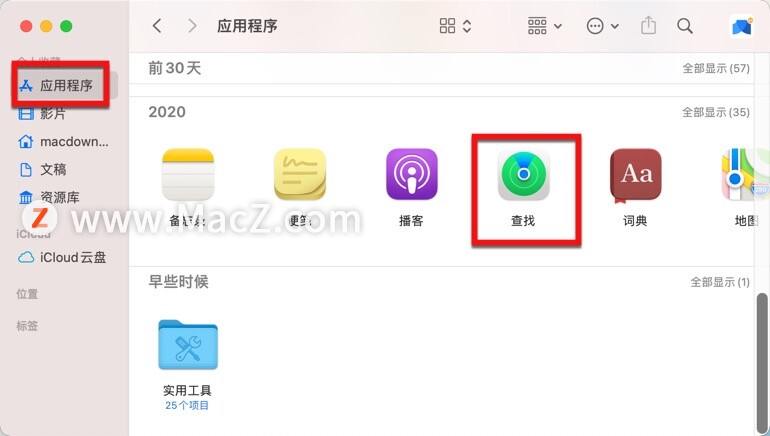
2.点按“物品”。
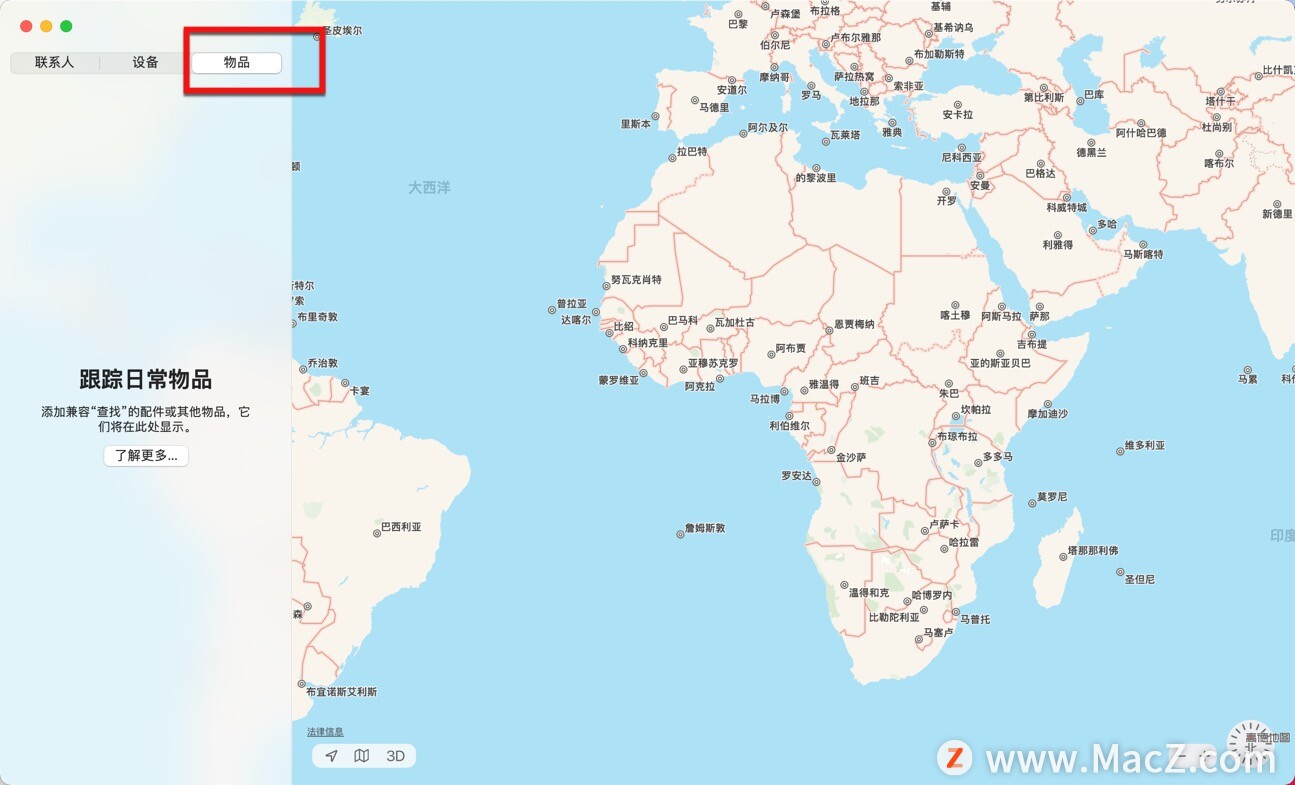
【macOS小技巧】Chrome 浏览器如何实现AirDrop 分享功能?
想在macOS 上透过Chrome 浏览到不错的网站时,又突然想即时分享给附近使用iOS或Mac装置同事或是朋友时,那怎么使用AirDrop 功能来分享网址?我们来看看吧!
在“物品”列表中,选择要标记为丢失的物品,然后点按地图上的“信息”按钮 。在“丢失模式”下方,点按“启用”。按照屏幕指示输入可联系到您的电话号码。您还可以在“查找”中物品的更新位置可查看时收到通知。点按“激活”。
更改“丢失模式”信息中的电话号码
在 Mac 上的“查找” App 中,点按“物品”。
在“物品”列表中,选择标记为丢失的物品,然后点按地图上的“信息”按钮 。在“丢失模式”下方,点按“已启用”。编辑电话号码,然后点按“完成”。
关闭物品的“丢失模式”
找到丢失的物品时,关闭“丢失模式”。
在 Mac 上的“查找” App 中,点按“物品”。在“物品”列表中,选择标记为丢失的物品,然后点按地图上的“信息”按钮 。在“丢失模式”下方,点按“已启用”。点按“关闭丢失模式”。
以上就是小编今天为大家分享的内5个功能强大的密码管理工具,希望对您有所帮助,想了解更多关于Mac相关知识,请关注我们吧!
5个功能强大的密码管理工具
还在寻找一个好用的密码管理工具吗?别急,今天小编给大家带来了5个功能强大的密码管理工具,每一个软件都操作简单,功能实用,帮你快速管理密码,有需要的朋友快来跟小编看看吧!






